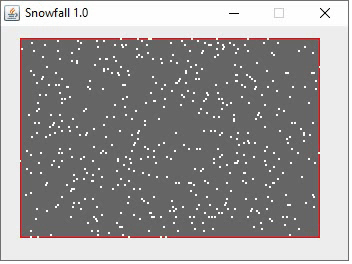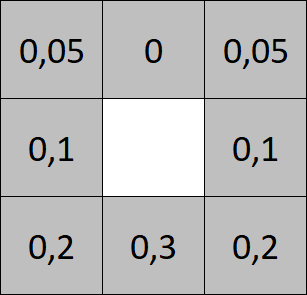Címke: tervezés
41 blog bejegyzésnél szerepel:
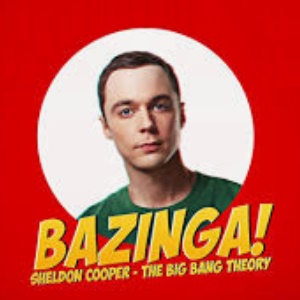 Dr. Sheldon Cooper kő-papír-olló-gyík-Spock játéka
Dr. Sheldon Cooper kő-papír-olló-gyík-Spock játéka
 Kép élesítése effektus működése
Kép élesítése effektus működése
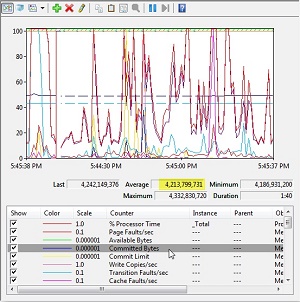 Java program memória használatának mérése
Java program memória használatának mérése
 Beszámoló: it-tanfolyam.hu STEM nyári tábor 2023
Beszámoló: it-tanfolyam.hu STEM nyári tábor 2023
 Egy matematika érettségi feladat megoldása programozással 2023
Egy matematika érettségi feladat megoldása programozással 2023
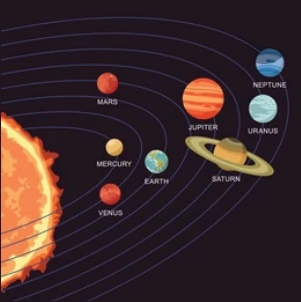 Naprendszer szimuláció – megvalósítás Java nyelven
Naprendszer szimuláció – megvalósítás Java nyelven
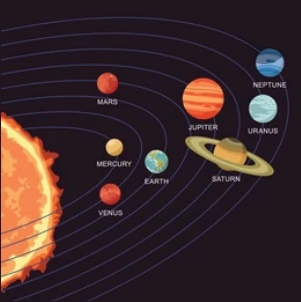 Naprendszer szimuláció – objektumorientált tervezés
Naprendszer szimuláció – objektumorientált tervezés
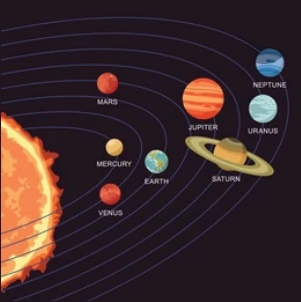 Naprendszer szimuláció – elméleti háttér
Naprendszer szimuláció – elméleti háttér
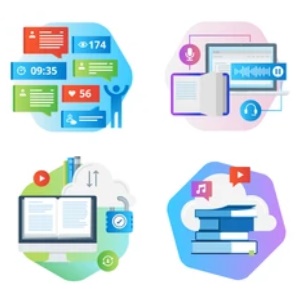 Tankocka – Legyen Ön is milliomos! – Programozás Java nyelven
Tankocka – Legyen Ön is milliomos! – Programozás Java nyelven
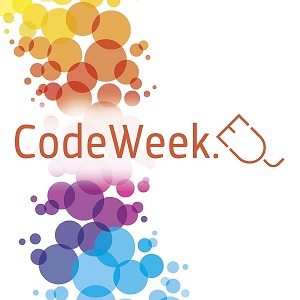 Programozási Hét 2022 – CodeWeek.eu
Programozási Hét 2022 – CodeWeek.eu
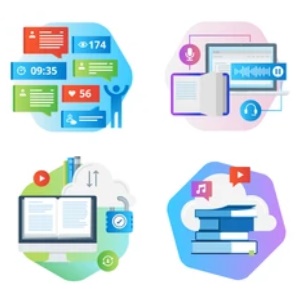 Tankocka – Szókereső: rendezési algoritmusok
Tankocka – Szókereső: rendezési algoritmusok
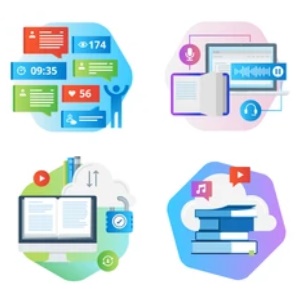 Tankocka – Keresztrejtvény: programozási tételek
Tankocka – Keresztrejtvény: programozási tételek
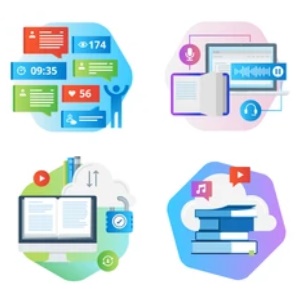 Tankocka – Hiányos szöveg: objektumorientált programozás
Tankocka – Hiányos szöveg: objektumorientált programozás
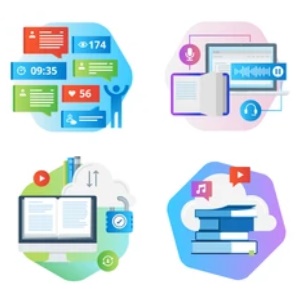 Tankocka – Hang/Film felirattal: a barátkozás algoritmusa Dr. Sheldon Cooper szerint
Tankocka – Hang/Film felirattal: a barátkozás algoritmusa Dr. Sheldon Cooper szerint
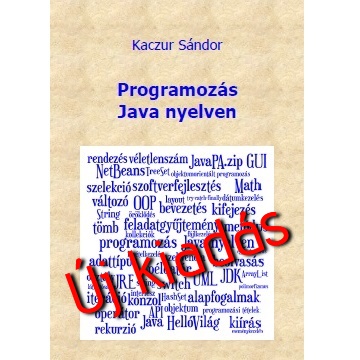 Programozás Java nyelven könyv - új, 2022-es kiadás
Programozás Java nyelven könyv - új, 2022-es kiadás
 Egy példányban futó Java program
Egy példányban futó Java program
 Múzeumok Éjszakája 2021 - Sziklakórház, Bélyegmúzeum
Múzeumok Éjszakája 2021 - Sziklakórház, Bélyegmúzeum
193 db hozzá kapcsolódó címke:
2017 (24), 2018 (24), 2019 (24), 2020 (24), 2021 (24), 2022 (24), 2023 (24), 2024 (8), adatbázis (25), Agymenők (3), algoritmus (31), alkalmazottak munkaköre (6), állásinterjú (10), álláskeresés (17), animáció (17), AnyChart (1), ASCII (6), atipikus megoldás (5), bankjegytervezés (1), becslés (6), Bélyegmúzeum (1), bélyegnyomtatás (1), bélyegtervezés (1), C# forráskód (2), ChatGPT (1), ciklusok (18), címkefelhő (2), CodeWeek.eu (7), csoportmunka (10), csoportváltás (6), dátumkezelés (10), Digitális Témahét (8), DUF (3), Dunaújvárosi Főiskola (3), élményalapú tanulás (21), előadás műhely-napon (24), elosztott alkalmazás (14), eredménytábla (10), érettségi feladat (8), euklideszi algoritmus (1), évforduló (24), fájlkezelés (29), fejtörő (11), felvételi feladat (4), Fibonacci (3), fizika (7), funkcionális programozás (18), gamifikáció (33), GitHub (2), Google Charts (5), Google Cloud Platform (2), grafika (26), grafikus felhasználói felület (40), hálózatkezelés (14), hatékonyság (28), humor (4), időzítő (4), IEEE Spectrum (2), Indeed (2), ingyenes esemény (34), ipar 4.0 (6), ipar 5.0 (2), játék (9), Java forráskód (63), JavaFX (3), JavaScript (6), JDBC (12), JExcel API (4), JFreeChart (7), JSP (3), JTable (7), JTree (6), kapitány (3), karrier (17), karrierváltás (14), képeffektus (1), keresztrejtvény (2), kiállítás (6), kígyókocka (2), kivételkezelés (13), kliens-szerver (7), kliensprogram (13), kódolás/dekódolás (6), kollekció (32), kombinatorika (7), konferencia (15), könyvajánló (4), kórház (1), kriptoaritmetika (2), KSH (3), Kutatók éjszakája (8), lambda kifejezés (13), leghosszabb közös részsorozat (1), legnagyobb közös osztó (1), LEGO (3), lekérdezés (18), lépésszám (9), logikai feladat (21), logisztika (5), lottószelvény (10), MAFIOK (1), matematika érettségi feladat (8), matematika (30), mém (7), memória használat (3), mesterséges intelligencia (12), metódus (30), MMO (6), Multimédia az oktatásban konferencia (6), munkaerőpiac (14), munkahelyi elvárás (5), múzeum (7), Múzeumok Éjszakája (3), MVC (12), Naprendszer (5), naptár (26), NASA (2), Neumann János Számítógép-tudományi Társaság (8), NJSZT Multimédia az oktatásban (6), NJSZT (8), nyári tábor (2), nyomdatechnika (1), OKJ szakképzés (3), okos gyár (5), objektumorientált programozás (85), OpenWeatherMap (2), optikai csalódás (2), Oracle HR séma (12), organogram (2), orientáló modul (39), öröklődés (16), összefoglalás (2), osztálydiagram (7), pályaorientáció (28), pályázat (6), PDF (1), péntek 13 (1), ProgCont API (3), programozás (106), Programozási Hét (7), programozási tételek (28), projektmunka (5), protokoll (számítógép-hálózat) (3), publikáció (9), PYPL (2), Python (4), rajzolás (15), Reddit (2), rekurzió (9), rendezvény 2018 (10), rendezvény 2020 (12), rendezvény 2021 (6), rendezvény 2022 (8), rendezvény 2023 (10), RMI (3), robotika (12), robotprogramozás (11), Sankey-diagram (1), soft skill (10), SQL forráskód (12), Stack Overflow (2), statisztika (11), STEM (3), Stream API (14), swing (26), szakmai előadás (31), szakmai modul (96), szálkezelés (4), Sziklakórház (1), szimuláció (10), szófelhő (2), sztereogram (1), táblázat (11), tananyagfejlesztés (8), tankocka (15), tesztelés (21), tévésorozat (3), TIOBE (2), tipikus munkanap (6), többféle megoldás összehasonlítása (37), tömb (17), tömegvonzás (5), toplista (5), továbbfejlesztés (23), transzformáció (8), Trendy Skills (2), UML (8), ünnepnap (13), vélemény (4), videó (5), virtuális valóság (5), visszajelzés (5), XML (8)


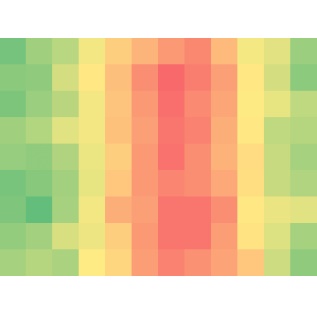





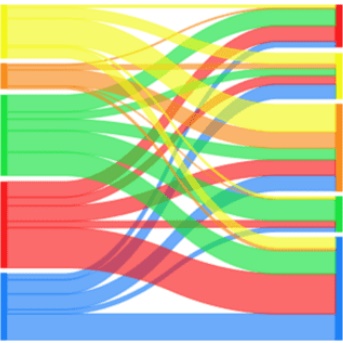

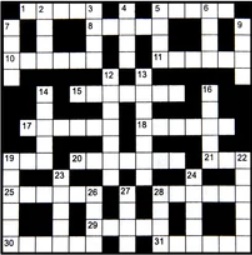
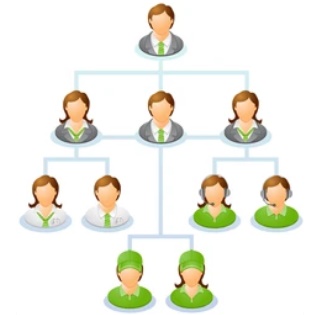
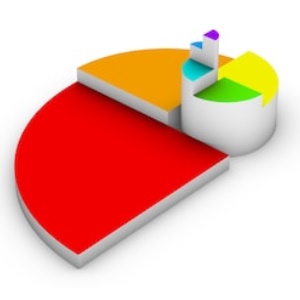
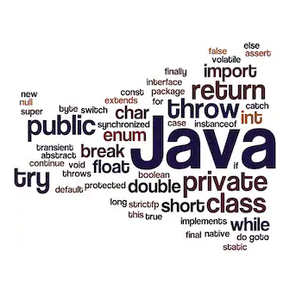






 A
A 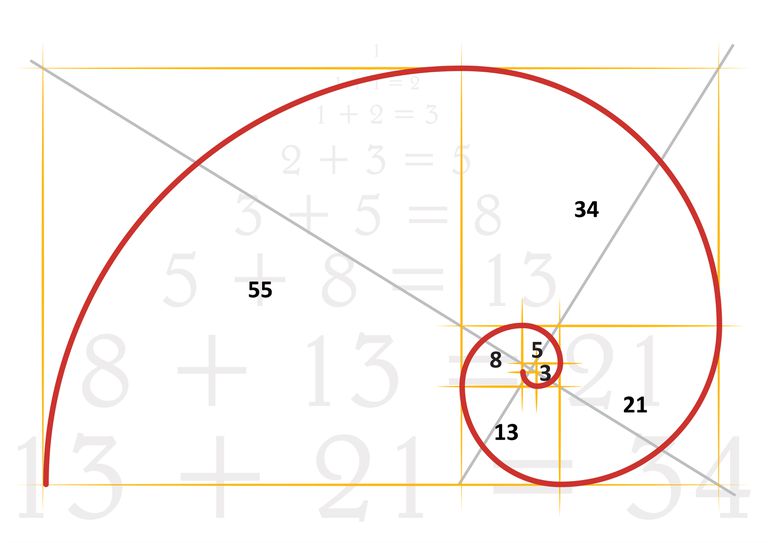

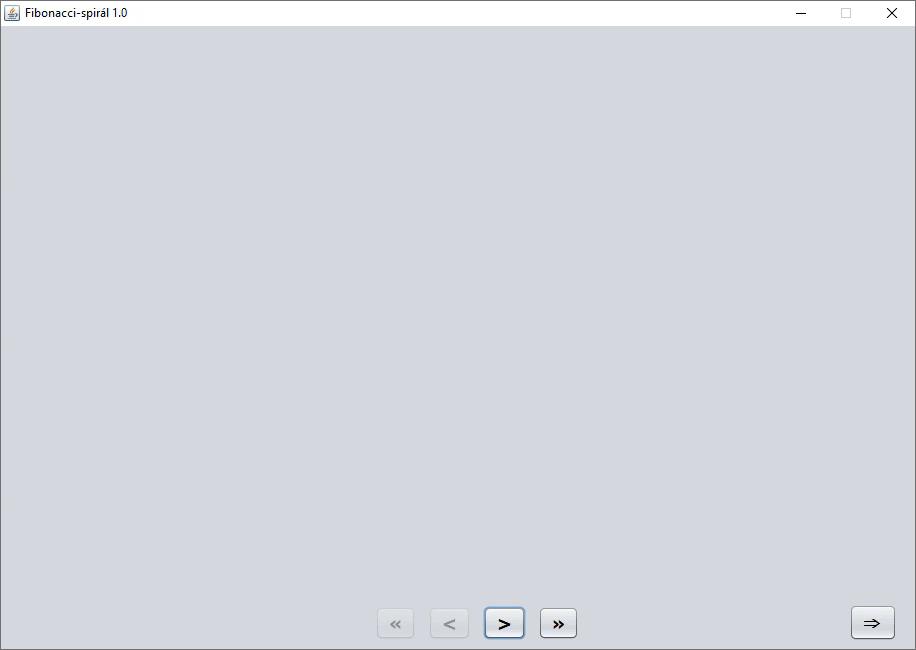
 A címkefelhők/szófelhők népszerűek, sok weboldalon megtalálhatóak. A CMS rendszerekben beépített szolgáltatás is lehet, vagy külön bővítmény/plugin is megvalósíthatja. Egy szövegben előforduló szavakból a gyakrabban előfordulókat nagyobb betűmérettel emeli ki. Eredménye lehet listás, táblázatos, esetleg képpé generált is. Kétféleképpen is megközelíthető, erre utal a Word Cloud és a Tag Cloud elnevezés. Utóbbi inkább egy blog taxonomiájához kapcsolódik és kategóriákra/címkékre érvényesül. A szakmai blogunkhoz is tartozik egy
A címkefelhők/szófelhők népszerűek, sok weboldalon megtalálhatóak. A CMS rendszerekben beépített szolgáltatás is lehet, vagy külön bővítmény/plugin is megvalósíthatja. Egy szövegben előforduló szavakból a gyakrabban előfordulókat nagyobb betűmérettel emeli ki. Eredménye lehet listás, táblázatos, esetleg képpé generált is. Kétféleképpen is megközelíthető, erre utal a Word Cloud és a Tag Cloud elnevezés. Utóbbi inkább egy blog taxonomiájához kapcsolódik és kategóriákra/címkékre érvényesül. A szakmai blogunkhoz is tartozik egy 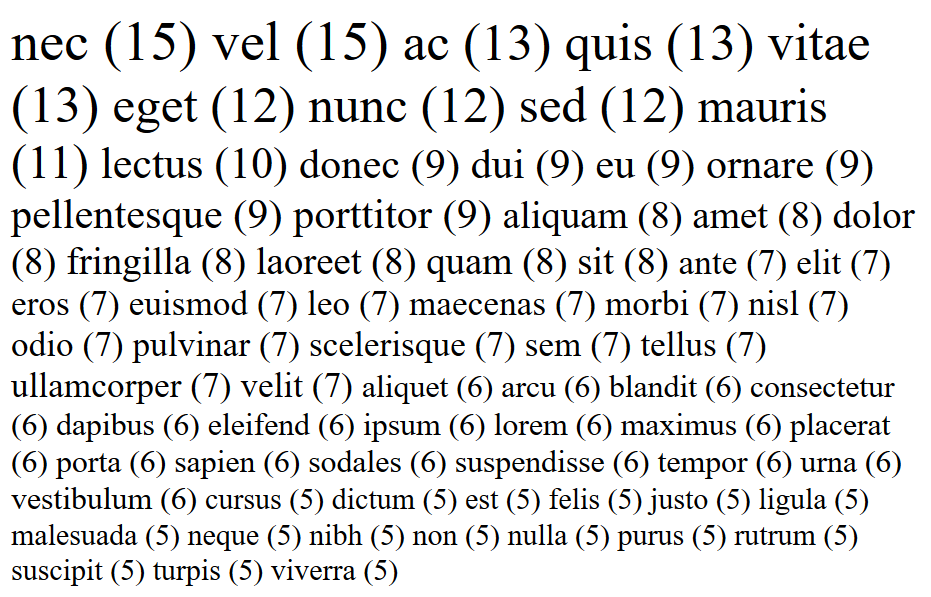

 Dr. Sheldon Cooper karakterét nem kell bemutatni. Az Agymenők (The Big Bang Theory) című sorozat 2. évad 5. epizódjának címe A vitatkozás nagymestere (The Euclid Alternative). Nagyon találó az epizód címe magyarul. Miközben Penny reggel Sheldont munkába viszi, Sheldon az autóban kémiai elemek nevéből álló szólánc játékával különösen Penny agyára megy (pedig a játékot Penny nyeri ?):
Dr. Sheldon Cooper karakterét nem kell bemutatni. Az Agymenők (The Big Bang Theory) című sorozat 2. évad 5. epizódjának címe A vitatkozás nagymestere (The Euclid Alternative). Nagyon találó az epizód címe magyarul. Miközben Penny reggel Sheldont munkába viszi, Sheldon az autóban kémiai elemek nevéből álló szólánc játékával különösen Penny agyára megy (pedig a játékot Penny nyeri ?):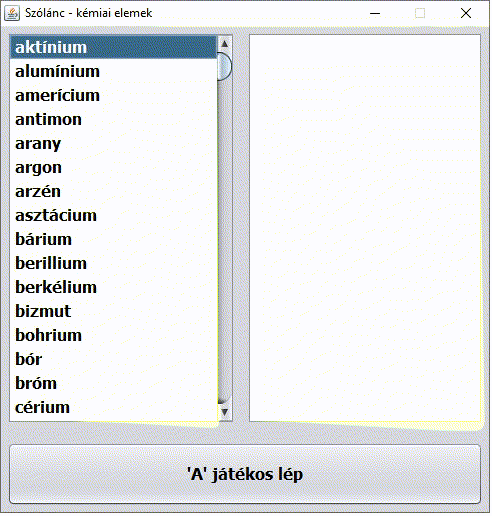
 A
A 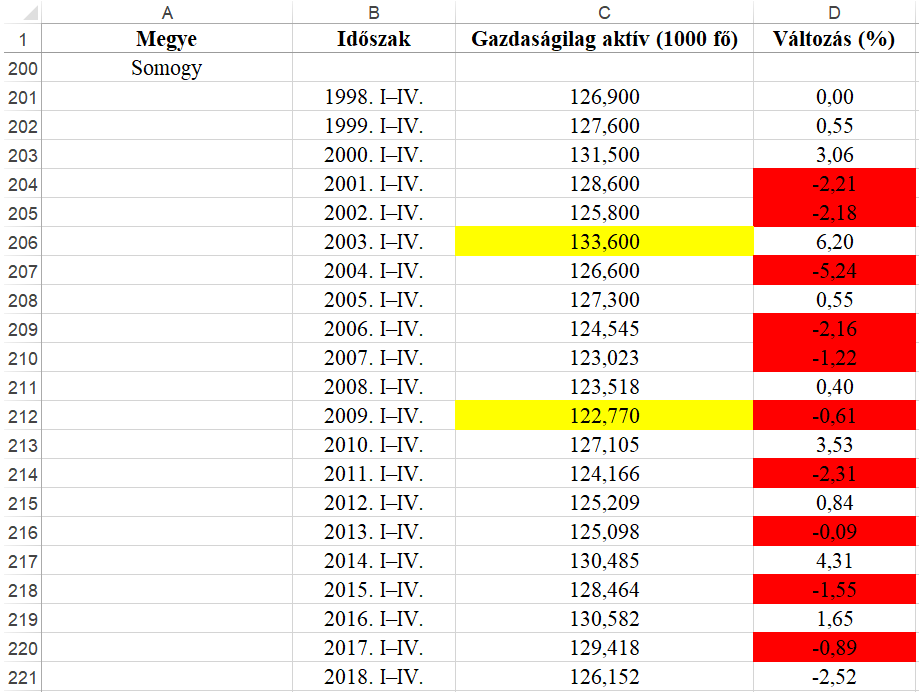
 Hóesés szimulációt tervezünk és valósítunk meg Java nyelven. A téma igazi örökzöld. Elvileg minden télen aktuális. 😉 A grafikus felülethez és az eseménykezeléshez a swing gyűjteményt használjuk. Adott egy téglalap alakú terület amelyen – méretéhez igazodva – több száz hópehely mocorog. A területet önállóan programoztuk le – azaz ez alkotja a teljes GUI-t –, de lehetne egy nagyobb kép része is. Többféleképpen is beépítünk véletlenszerűséget a szimulációba. Tervezünk is, hiszen az sosem árt. 😉
Hóesés szimulációt tervezünk és valósítunk meg Java nyelven. A téma igazi örökzöld. Elvileg minden télen aktuális. 😉 A grafikus felülethez és az eseménykezeléshez a swing gyűjteményt használjuk. Adott egy téglalap alakú terület amelyen – méretéhez igazodva – több száz hópehely mocorog. A területet önállóan programoztuk le – azaz ez alkotja a teljes GUI-t –, de lehetne egy nagyobb kép része is. Többféleképpen is beépítünk véletlenszerűséget a szimulációba. Tervezünk is, hiszen az sosem árt. 😉